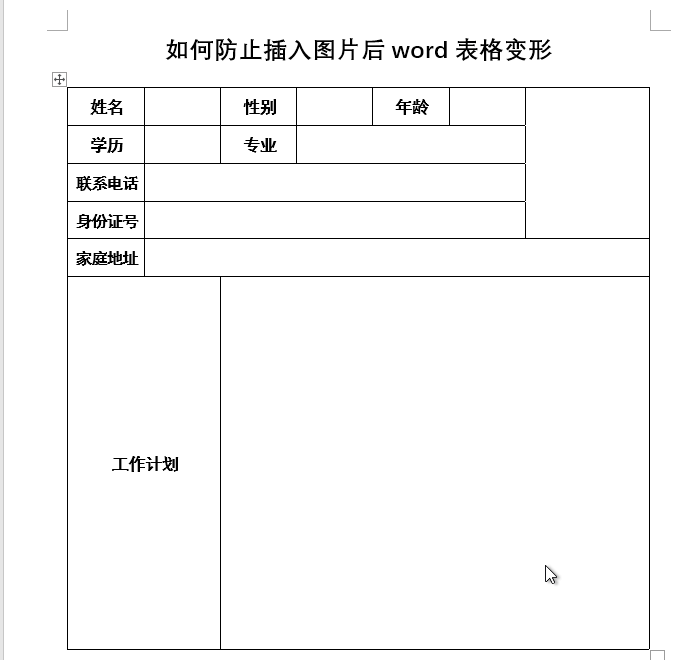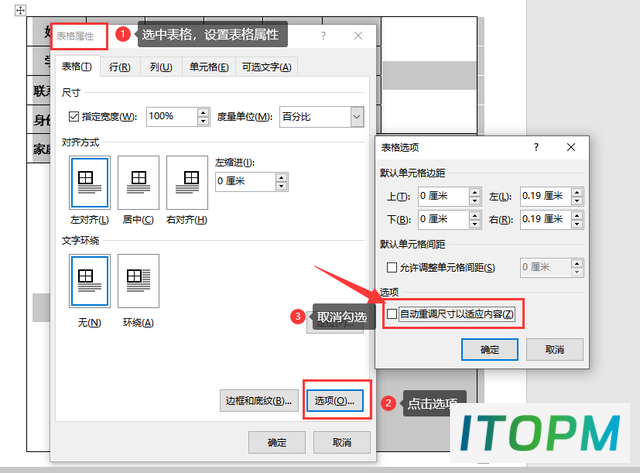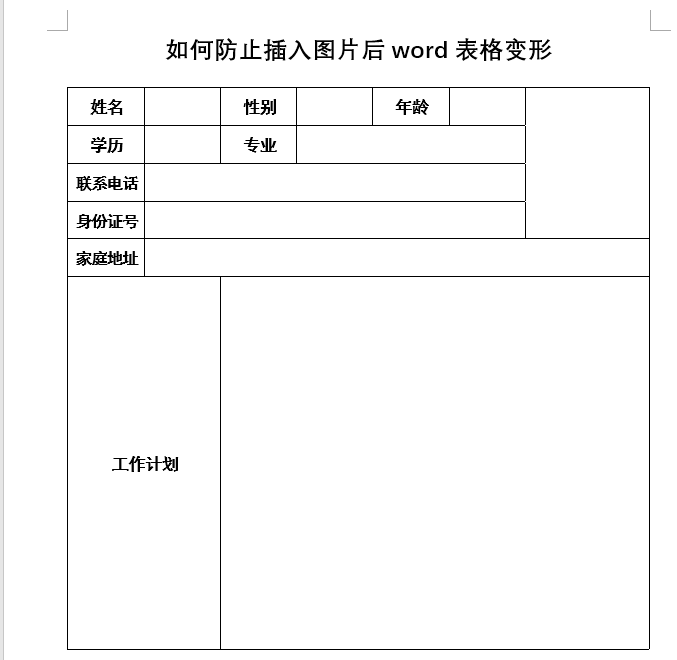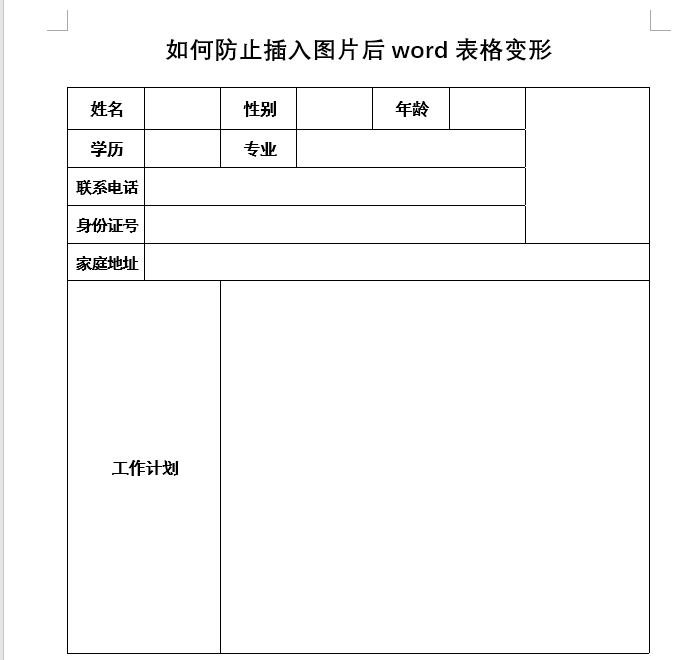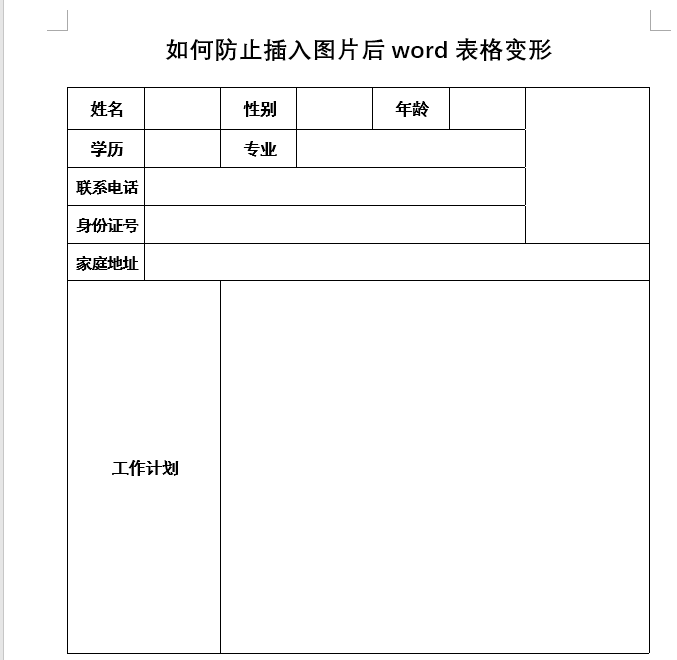防止插入图片后Word表格变形的方法
导言:我们在word中经常会遇到这么一种情况,就是在表格中插入图片后,图片并没有适应表格的大小,反而因为图片本身很大,使得其他单元格设置好的宽度也会随之变化,导致整个表格变形。那我们如何设置,才会让表格保持原来的尺寸不变呢?
如下图所示,当我们插入图片后,整个表格发生了变形
选中整个表格,设置表格属性-选项-取消勾选“自动重调尺寸以适应内容”
然后我们再插入图片,表格就不会发生变形了
其他情况
有时候我们在表格插入图片后,发现图片变得特别小,但是在其他位置粘贴就是正常的大小
这是因为该处的单元格设置了固定行高,所以导致了插入的图片高度和行高一样,所以很小
可以通过表格属性,取消勾选“指定行高”来解决
总结时间
插入图片后,表格发生变形,我们要选中整个表格,设置表格属性-选项-取消勾选“自动重调尺寸以适应内容”;如果发现图片变得特别小,要通过表格属性,取消勾选“指定行高”来解决。
如果觉得有所收获的话,希望点赞、收藏、评论、转发支持一下,你的支持对我很重要!
关注一闪流溢,每天都能get新技能!
The End
本站部分内容来源于互联网,仅供学习交流之用。如有侵犯您的版权,请及时联系我们,我们将尽快处理。